怎样在Excel中统计满足某个范围的数量?
来源:网络收集 点击: 时间:2024-07-12【导读】:
我们在用Excel录入一些数据后,一般都需要做一些简单的统计,比如学生的考试分数统计每个分数段的数量有多少要怎么操作呢品牌型号:联想430系统版本:Windows7软件版本:极速办公1.0方法/步骤1/5分步阅读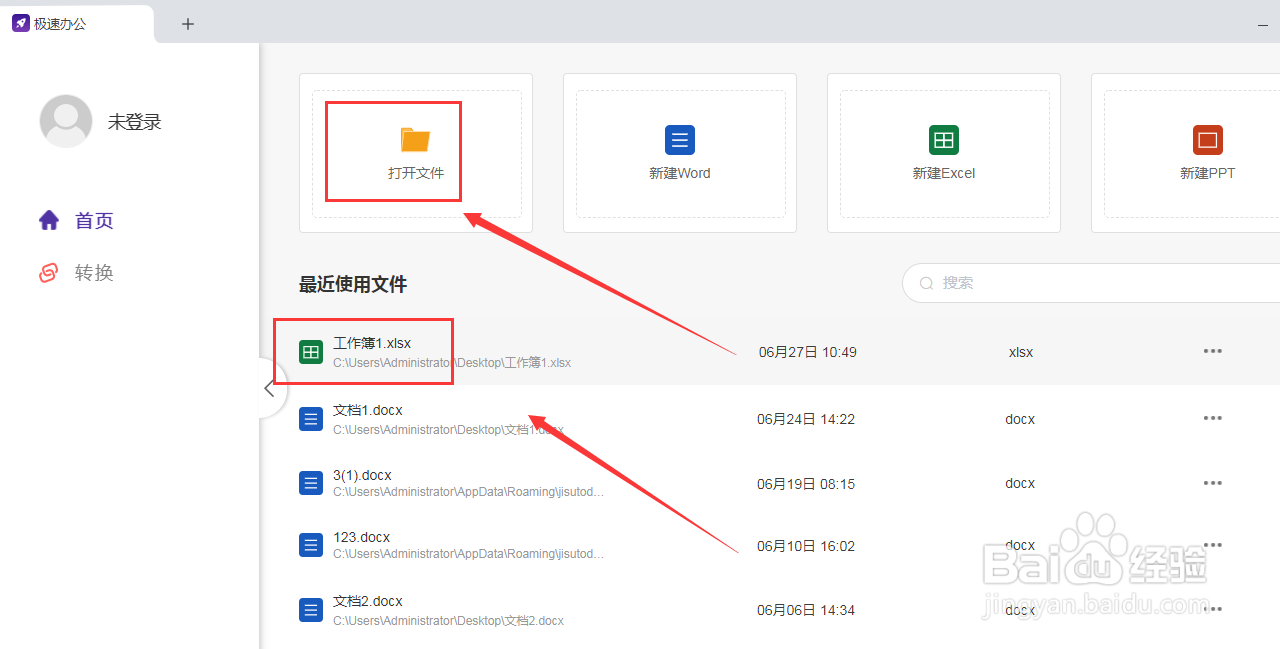 2/5
2/5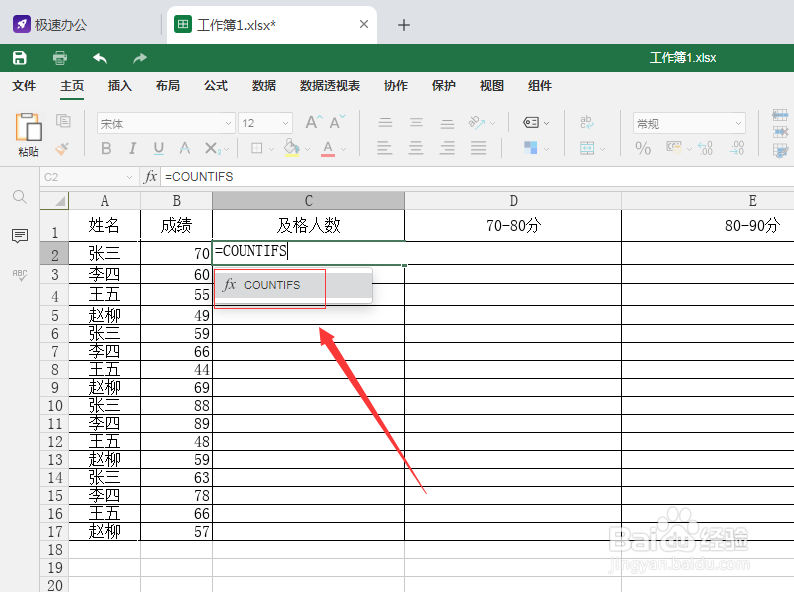 3/5
3/5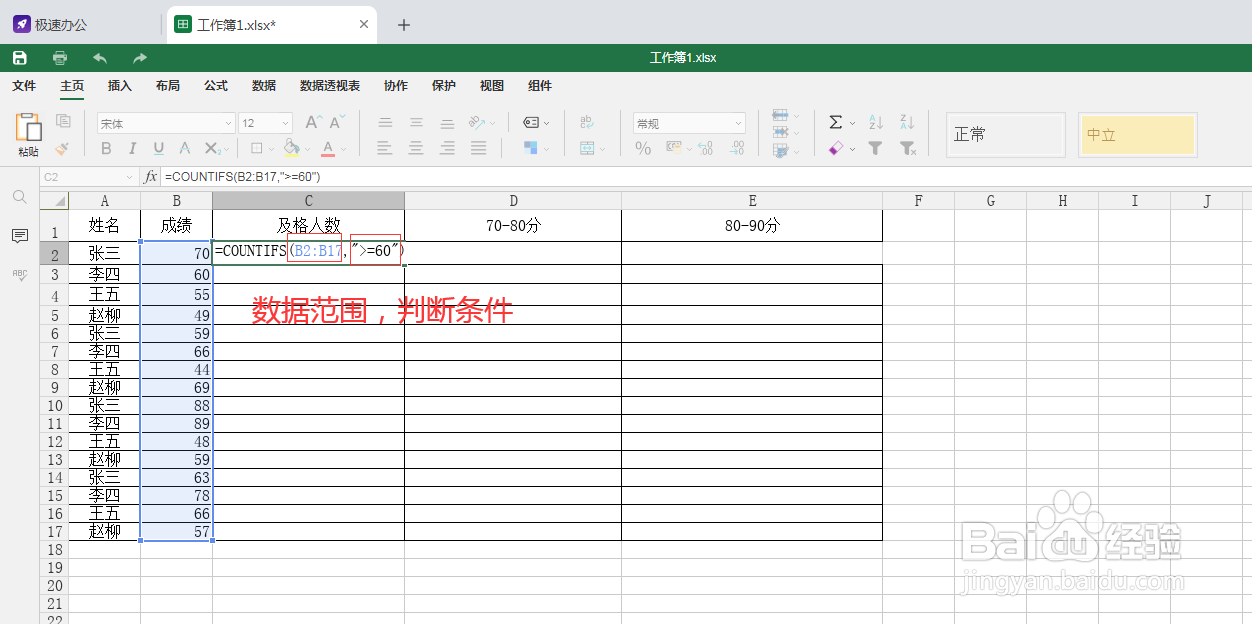 4/5
4/5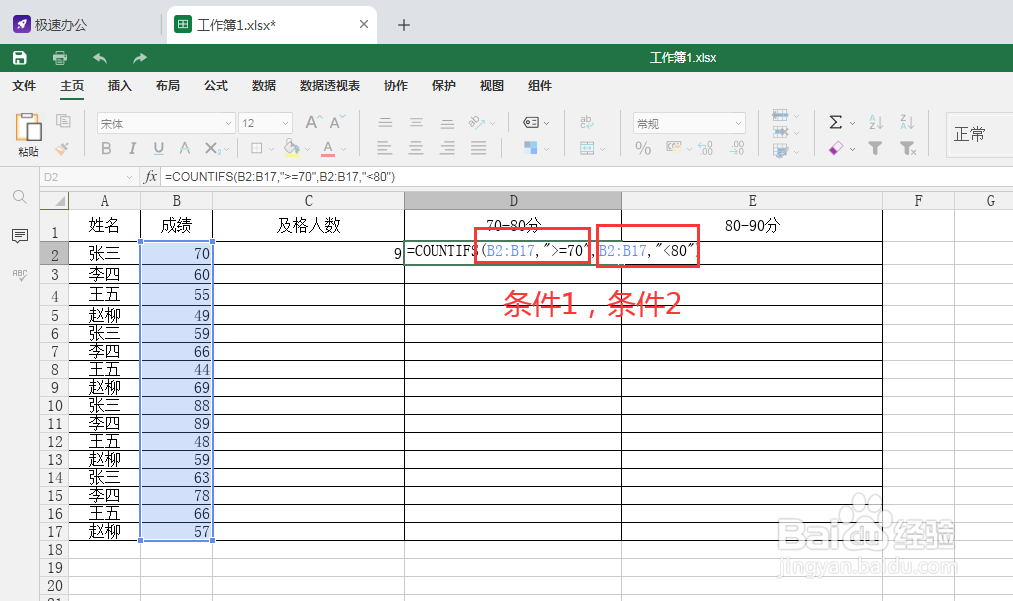 5/5
5/5
首先运行软件,点击“打开文件”或在“最近使用文件”中单击打开Excel表格。
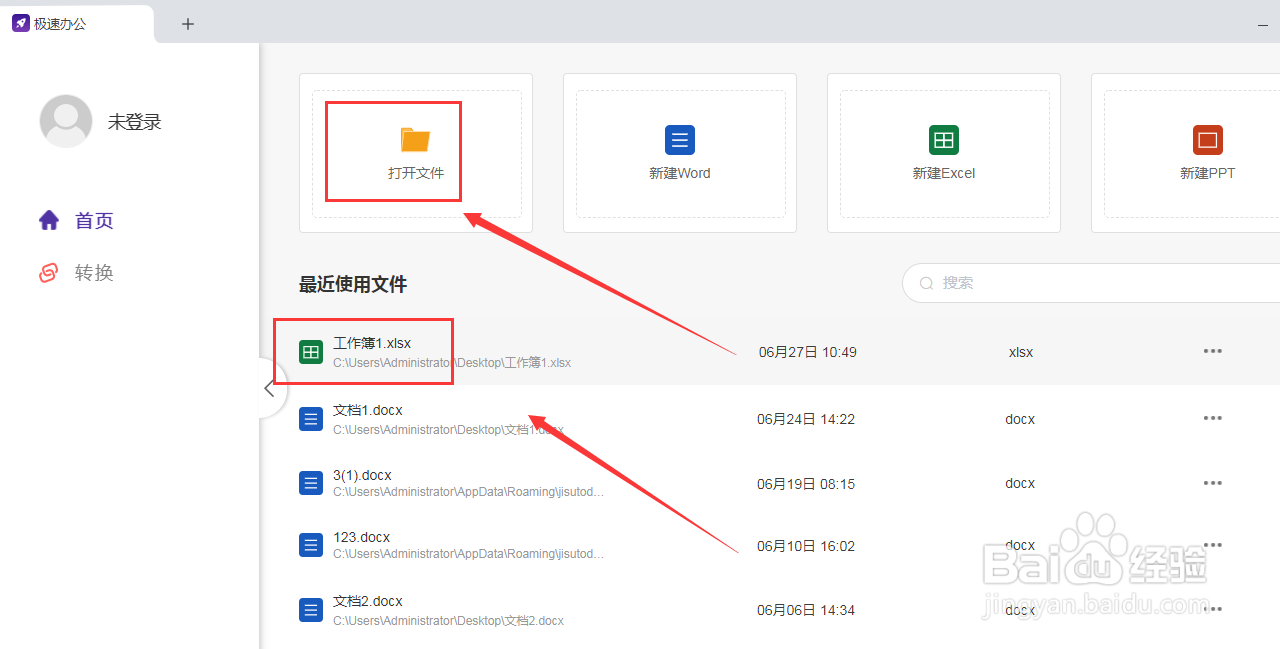 2/5
2/5对于这类数据统计我们需要用到Countifs函数,
函数语法为COUNTIFS (criteria_range1,criteria1,criteria_range2,criteria2,…)
其中criteria_range1为第一个需要计算其中满足某个条件的单元格数目的单元格区域(简称条件区域),往后依次类推。
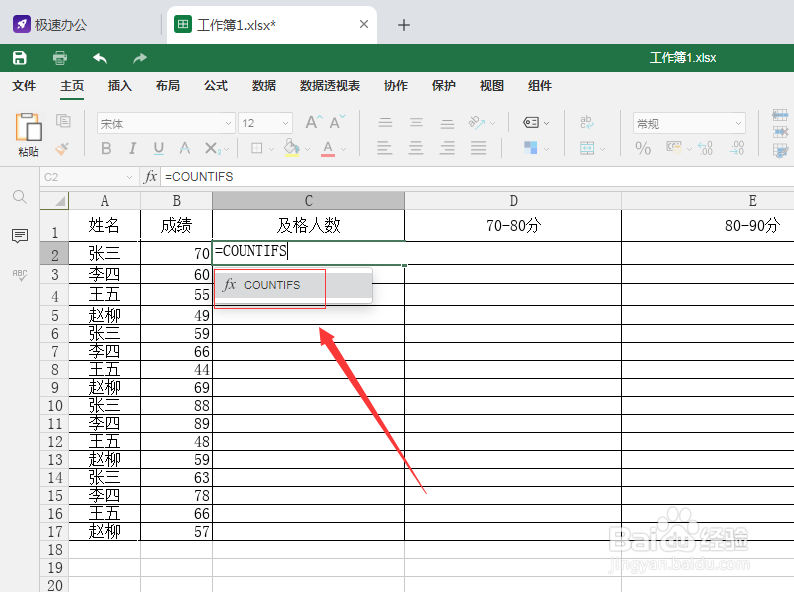 3/5
3/5比如我们需要统计及格人数,需要计算的数据范围是大于等于60的个数,那么我们在对应单元格输入公式COUNTIFS函数,然后输入数据单元格,中间用逗号,再冒号输入判断条件,完整公式=COUNTIFS(B2:B17,=60)最后点击enter键确认即可;
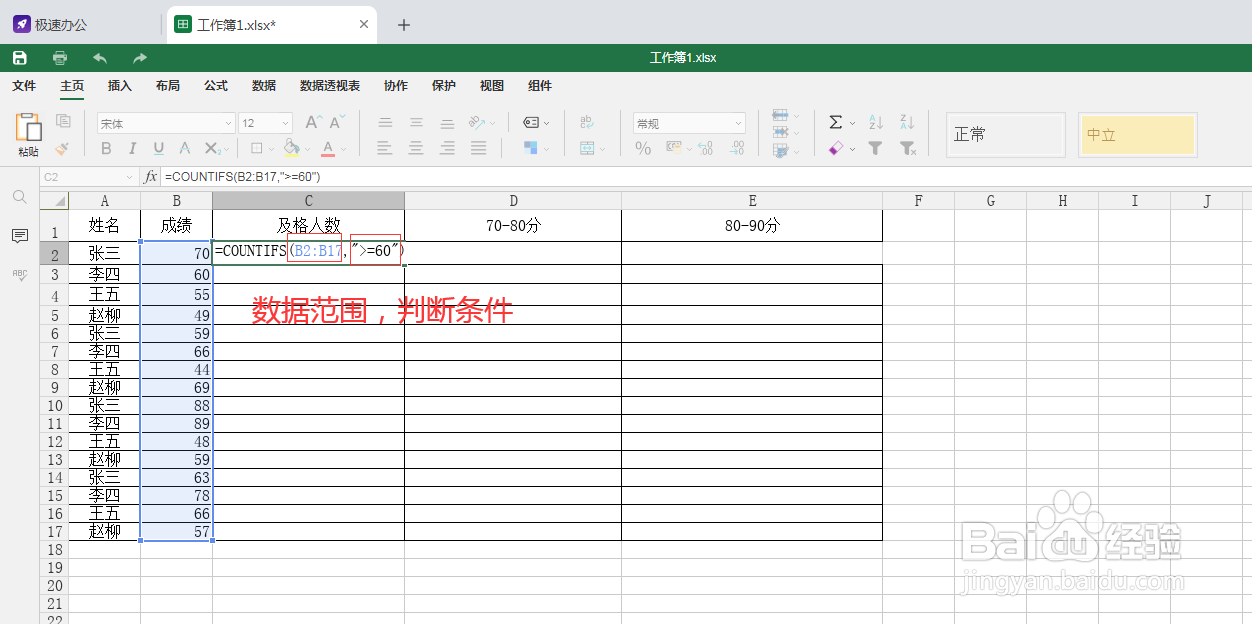 4/5
4/5比如我们需要统计70-80分的人数,则需要计算的数据范围是大于等于70,小于80的个数,则输入公式=COUNTIFS(B2:B17,=70,B2:B17,80)即可;
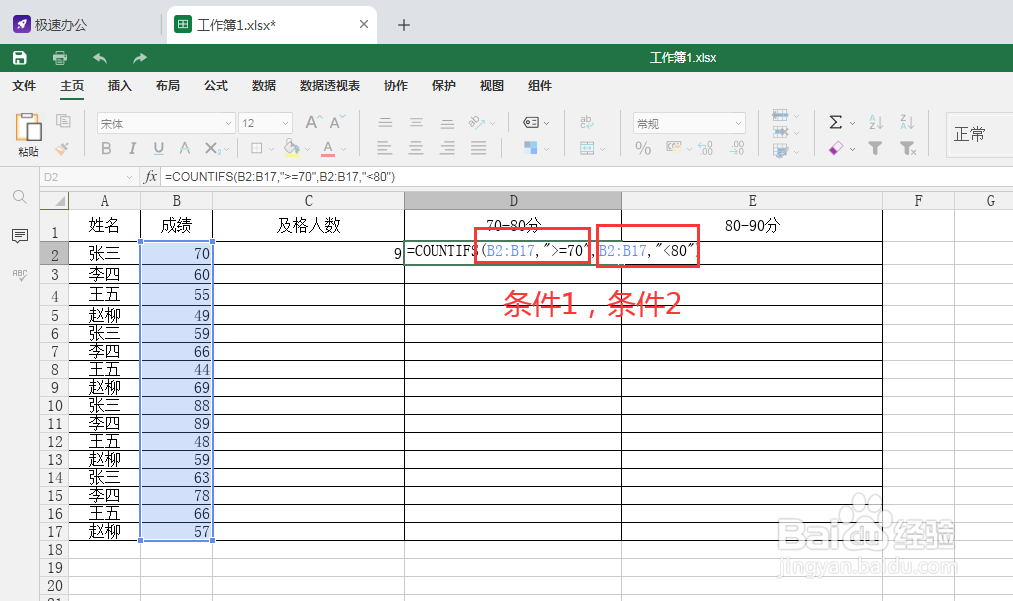 5/5
5/5同理我们要统计80-90分的人数,可直接复制70-80分的公式,并修改判断条件即可。

版权声明:
1、本文系转载,版权归原作者所有,旨在传递信息,不代表看本站的观点和立场。
2、本站仅提供信息发布平台,不承担相关法律责任。
3、若侵犯您的版权或隐私,请联系本站管理员删除。
4、文章链接:http://www.1haoku.cn/art_950785.html
上一篇:金山词霸怎么更改背单词计划
下一篇:抖音登录信息保存在哪里取消
 订阅
订阅